Aujourd'hui, la technologie moderne vous a apporté de nombreux avantages. Avec l'aide des dernières technologies, vous pouvez faire différentes choses. Si vous êtes un parent concerné, vous pouvez maintenant avoir l'esprit tranquille en utilisant les applications de contrôle parental d'iPhone. Grâce à ces applications, vous pouvez surveiller à distance toutes les activités de votre enfant sans lui donner aucune indication. Ces applications de surveillance sont très bénéfiques pour les parents qui veulent s'assurer que leurs enfants ne sont pas impliqués dans de mauvaises activités.
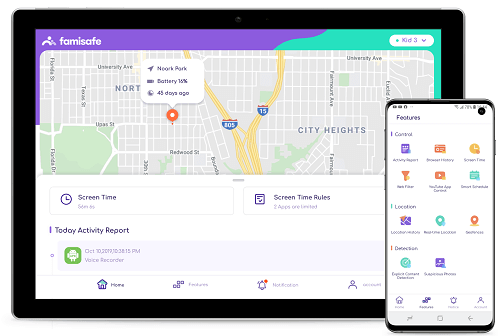
FamiSafe - La meilleure application de contrôle parental pour iPhone 7
Si vous recherchez une application de contrôle parental fiable et robuste pour votre iPhone 7, votre recherche se termine sur une application appelée FamiSafe. L'outil de contrôle parental FamiSafe est l'un des meilleurs outils de surveillance que vous pouvez avoir sur vos appareils iPhone 7 et iPhone 7 Plus. Ce logiciel incroyable aidera les parents à contrôler les activités indésirables de leur enfant à distance. De nos jours, il existe de nombreuses activités de cyberintimidation sur Internet. Pour protéger les enfants de ces types d’activités, le logiciel Famisafe de contrôle parental pour iphone 7 est une application idéale pour les parents.
Caractéristiques principales du logiciel de contrôle parental FamiSafe pour iPhone:
- Surveiller l'emplacement exact: à l'aide d'un logiciel, les parents peuvent suivre l'emplacement exact ou réel de leurs enfants à tout moment. Les parents peuvent donc les alerter en cas de risque lié à leur itinéraire. Pour cette fonctionnalité, FamiSafe est l'une des applications de contrôle parental efficaces pour iPhone.
- Surveiller l'historique du navigateur: Le logiciel Famisafe permet aux parents de suivre l'historique du navigateur de l'appareil de leur enfant. Grâce à cette fonctionnalité, les parents peuvent savoir quel type d'activité leurs enfants font sur Internet.
- Bloquer les applications: les parents peuvent également bloquer les applications souhaitées ainsi que les sites Web sur l'appareil de leur enfant à distance. Si les parents pensent que les applications installées sur le téléphone de leurs enfants ne sont pas bonnes pour leurs enfants, ils peuvent bloquer les applications en secret.
- Filtre Web & Recherche Sécurisée
- Limite de temps d'écran & calendrier
- Suivi de localisation & rapport de conduite
- Bloqueur d'applications & suivi de l'activité des applications
- Moniteur d'historique YouTube
- Alertes sur les textes & les images pornographiques sur les réseaux sociaux
- Fonctionne sur Mac, Windows, Android, iOS, Kindle Fire, Chromebook
Comment définir le contrôle parental sur l'iPhone 7?
Vous trouverez ci-dessous le guide étape par étape pour installer l'application FamiSafe pour iPhone de contrôle parental :
Étape 1: Installation du logiciel FamiSafe:
Pour commencer le processus, vous devez d'abord installer un logiciel sur votre appareil ainsi que sur l'appareil de votre enfant. Alors, allez sur "App Store" de l'iPhone et recherchez "FamiSafe". Ensuite, téléchargez l'application sur les deux appareils.

Étape 2: Créez un compte sur FamiSafe:
Maintenant, vous devez créer un compte sur FamiSafe. Pour enregistrer un compte, vous pouvez utiliser soit votre appareil, soit l'appareil de votre enfant.
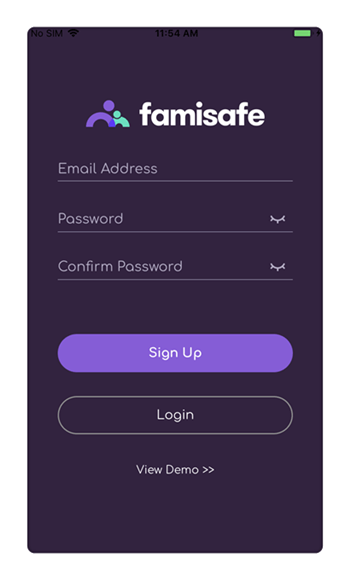
Étape 3: Connectez-vous à votre compte FamiSafe
Maintenant, vous vous connectez à votre compte FamiSafe, complétez le processus de configuration pour démarrer la surveillance.
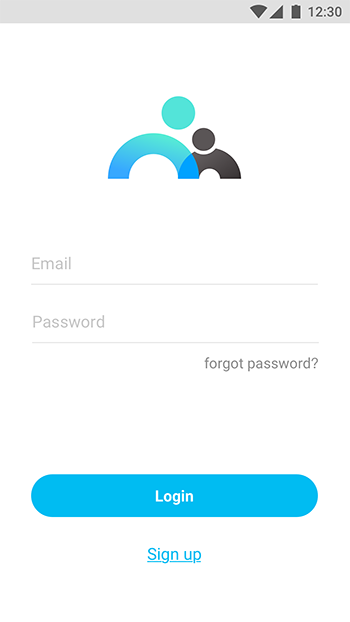
Étape 4: Acceptez les autorisations:
L'application demandera les autorisations nécessaires, acceptez toutes les autorisations pour le bon fonctionnement de l'application. Finalement, donnez également accès à l'emplacement pour suivre l'emplacement de votre enfant. Maintenant, connectez votre appareil avec un téléphone de votre enfant en vous connectant avec le même compte dans FamiSafe sur votre appareil. Enfin, vous pouvez bloquer les sites Web et les jeux indésirables durant le temps d’étude de votre enfant.

Comment configurer le contrôle parental sur iPhone 7 avec des restrictions:
Pour activer les restrictions sur l'iPhone 7, vous devez d'abord suivre les étapes ci-dessous:
Etape 1: Ouvrez l'option "Paramètres" et ensuite, cliquez sur "Général".
Étape 2: Dans "Général", vous verrez l'option "Restrictions" et activez cette option pour définir des restrictions.
Étape 3: Maintenant, il vous demandera un mot de passe et créera un mot de passe simple car à l'avenir si vous souhaitez désactiver les restrictions, vous devez vous souvenir du mot de passe.

1) Pour restreindre iTunes, iBooks, Apple Music et App Store
Étape 1: Ouvrez "Paramètres", puis "Restrictions.
Étape 2: Cliquez sur "Confidentialité" depuis Restrictions ".
Étape 3: Maintenant, vous pouvez restreindre la musique Apple et de nombreuses autres applications.

2) Pour restreindre Safari, Caméra, FaceTime, Siri...etc.
Étape 1: Ouvrez "Général" depuis l'option "Paramètres".
Étape 2: appuyez sur "Restrictions".
Étape 3: Dans la liste des applications, désactivez les applications que vous souhaitez restreindre.

3) Pour restreindre le contenu en fonction de l'âge, bloquer les sites Web et masquer le langage explicite
Étape 1: Cliquez sur l'option "Restrictions" du menu "Paramètres".
Étape 2: Tapez sur "Contenu autorisé".
Étape 3: Vous pouvez maintenant bloquer les applications, le contenu ou les sites Web.

4) Pour restreindre les paramètres de confidentialité
Étape 1: Cliquez sur "Paramètres", puis sur "Restrictions".
Étape 2: Appuyez sur "Confidentialité" et sélectionnez les applications que vous souhaitez restreindre sur l'appareil de votre enfant.

5) Pour restreindre les modifications de compte, le contrôle du volume et l'utilisation des données
Étape 1: Cliquez d'abord sur "Paramètres". Ensuite, "Général et enfin "Restrictions".
Étape 2: Vous pouvez désormais restreindre les comptes, le contrôle du volume et l'utilisation des données en cliquant dessus.

Étape 1: Tapez sur "Paramètres", puis cliquez sur "Général".
Étape 2: Maintenant, appuyez sur "Restrictions".
Étape 3: Vous pouvez restreindre "Centre de jeu" comme indiqué sur la figure.

Contrôle parental iPhone renforcé avec iOS 12:
Maintenant, les parents peuvent bénéficier des nouvelles fonctionnalités étonnantes d'iOS 12. Sur iOS 12, les parents peuvent restreindre ou suivre les activités de leurs enfants en activant les nouvelles fonctionnalités disponibles. Les fonctionnalités de l'iPhone du contrôle parental sur iOS 12 ont maintenant changé par rapport aux versions précédentes d'iOS.
Caractéristiques:
- Grâce à ces nouvelles fonctionnalités, les parents peuvent définir une limite de temps pour les applications.
- Les parents peuvent également restreindre le contenu et les sites Web spécifiques.
Vous trouverez ci-dessous le guide étape par étape sur l'utilisation de la fonctionnalité:
Étape 1: Tout d'abord, appuyez sur "Paramètres" et cliquez sur "Temps d'écran".

Étape 2: Cliquez maintenant sur "Configurer en tant que parent".

Étape 3: Enfin, vous pouvez restreindre le contenu et modifier la confidentialité de l'appareil de vos enfants. Vous pouvez également créer un mot de passe parent pour modifier les paramètres à l'avenir.

Conclusion
FamiSafe est l'une des applications de contrôle parental par excellence pour iPhone. Dans ce monde numérique, la cybercriminalité augmente de jour en jour. Aujourd'hui, les enfants font diverses choses sur Internet. Ainsi, afin de protéger les enfants de la cybercriminalité, les parents devraient télécharger le logiciel FamiSafe gratuit sur leur iPhone ou leur appareil Android. Parmi les différentes applications de contrôle parental pour iphone, les performances de FamiSafe sont meilleures.
